Compartir contenido de otros usuarios es común en las redes sociales, pero es un poco más complicado hacerlo en Instagram.
No hay una opción para volver a publicar directamente desde la aplicación, y deberá tener en cuenta un par de cosas antes de comprometerse a compartir contenido de otro usuario.
Sin embargo, no se preocupe, ya que nuestra guía fácil de seguir le mostrará cómo volver a publicar en Instagram como un profesional, si tal cosa existiera …
1. Asegúrese de tener permiso antes de volver a publicar
Esto es crucial Las pautas de la comunidad de Instagram dejan en claro que volver a publicar contenido podría violar la ley de derechos de autor, por lo que debe asegurarse de obtener el permiso del usuario cuyo contenido desea compartir..
Si bien podría simplemente volver a publicar una imagen que le guste sin buscar aprobación, probablemente no valga la pena como las notas de Instagram: “En general, es una buena idea obtener permiso antes de publicar contenido y obtener ese permiso por escrito.”
Nuestro mejor consejo, entonces, es contactar al usuario que está publicando que le gustaría compartir y esperar hasta que le den permiso. Además, asegúrese de proporcionar un crédito de imagen en lugar de simplemente etiquetar al usuario, ya que esto podría pasarse por alto fácilmente.
2. Descargue una aplicación de reenvío de Instagram

(Crédito de la imagen: Shutterstock / @ metamorworks)
Instagram no te permite volver a publicar desde la propia aplicación, por lo que deberás descargar una de las muchas aplicaciones gratuitas de publicación. Las aplicaciones populares de reposicionamiento incluyen Repost + para dispositivos iOS y Regram Posts en Android, pero puedes usar lo que prefieras.
Una vez que haya descargado la aplicación (y recibido el permiso del usuario en cuestión), abra Instagram y diríjase a la publicación que desea volver a publicar. En iOS, toque el ícono ‘…’, toque la opción ‘Compartir’ y luego toque ‘Copiar enlace’. Si eres un usuario de Android, toca «Copiar Compartir URL».
3. Vuelva a publicar en Instagram
Ahora que tiene el enlace, abra la aplicación de reenvío que elija y el contenido que desea compartir debería aparecer automáticamente (la mayoría de las aplicaciones leerán su portapapeles de copia automáticamente). Si no, simplemente pegue el enlace donde corresponda.
Debería ver un par de opciones, como dónde colocar la marca de atribución y si desea copiar el título original de la publicación. Esto no es necesario, pero si el título es parte del encanto de la publicación, entonces probablemente deberías incluirlo.
La aplicación de reenvío debería llevarlo de regreso a Instagram, pero quedan algunas cosas por hacer. Puede volver a publicar el contenido en su feed o como una historia (que se puede hacer mucho más rápido siguiendo los pasos a continuación), y hacer ajustes a la imagen seleccionando un filtro diferente. Sin embargo, para equivocarse con precaución cuando se trata de derechos de autor, recomendamos dejar la imagen intacta..
4. Cómo compartir la publicación de un usuario de tu feed a tu historia de Instagram
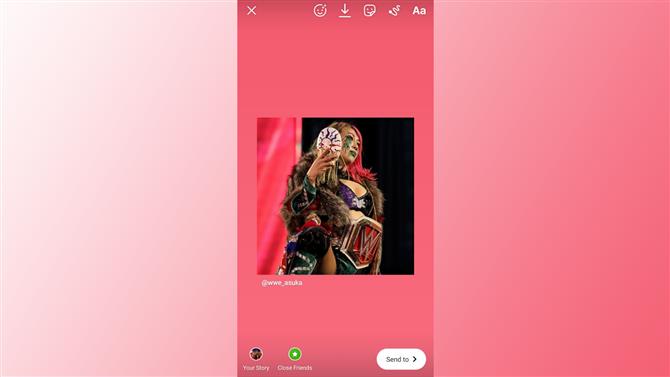
(Crédito de la imagen: Instagram)
Afortunadamente, compartir la publicación de alguien en tu historia de Instagram es mucho más fácil que volver a publicar. Simplemente toque el ícono de flecha ubicado junto a la burbuja de comentarios, toque ‘Agregar publicación a su historia’, adórnelo como desee (puede agregar música a su historia de Instagram), luego toque ‘Enviar a> Compartir @ su historia> Listo’.
Recuerda que solo puedes compartir una publicación de tu feed si la cuenta del usuario es pública y que han permitido compartir sus publicaciones. Si desea habilitar la opción de compartir, vaya a su perfil y toque el menú de hamburguesas. Toca «Configuración> Privacidad> Historia» y luego toca «Permitir compartir las historias».
- Apague las luces: como obtener el modo oscuro de Instagram
